PC-systemet eller Android-telefonen din kan støte på noen av problemene knyttet til sikkerhet, og du vil ha disse problemene løst faktisk. Men hvordan kan du gjøre det? Backtracking er en måte som potensielt kan bidra til å diagnostisere systemfeil og tekniske problemer på PCEN. Det er ganske enkelt å installere og deretter kjøre backtrack På Windows, og du vil snart lære å backtrack datamaskinen. I denne artikkelen skal vi snakke Om Å Installere Og Kjøre Backtrack For Windows. La oss begynne!
hvis du vil installere og kjøre backtrack på PCEN. Så les hele artikkelen for å vite hva backtracking betyr og riktig prosedyre for det samme faktisk.
hva betyr Backtrack?
Backtrack er et System drevet Via Linux-distribusjon, laget for sikkerhetsverktøy, som brukes av sikkerhetseksperter for penetrasjonstester faktisk. Det er i utgangspunktet et infiltrasjonstestprogram som tillater sikkerhetspersonell for å vurdere sårbarheter og utføre evalueringer i et helt naturlig miljø også. Backtrack har en enorm samling av opptil 300 åpen kildekode sikkerhetsverktøy. Som «Informasjonsinnhenting», Stresstesting, «»Reverse Engineering», «Forensics»,» Rapporteringsverktøy», så vel som «Privilegieskalering», «Opprettholde Tilgang» og mye mer enn det.
Installer Og Kjør Backtrack For Windows
det er bare veldig enkelt å kjøre og installere backtrack. Dere kan også bruke følgende metoder for å kjøre backtrack på PCEN:
- Med å bruke VMware
- Ved Hjelp Av VirtualBox
- VED HJELP AV ISO (Bildefil)
Installer Og Kjør Backtrack På Windows Via VMWare
- Først av Alt, alt du trenger å gjøre, er å opprette en ny virtuell maskin. Du kan velge den «Typiske» som anbefales.
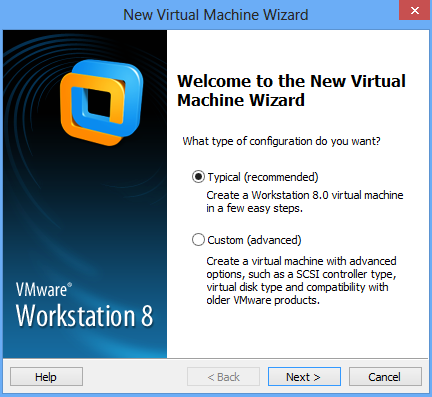
- Deretter må dere velge installatør ISO (hvor du må bla TIL ISO-filen Av Backtrack)
- Nå blir Du bedt om å velge Et Gjesteoperativsystem. Bare velg «Linux» og «Ubuntu» som versjon og trykk på neste,
- i det neste vinduet vil dere bli bedt Om Å Nevne den virtuelle maskinen & Plassering også .
- da må du angi diskkapasiteten (Anbefalt ER 20GB)
- Etter alt det i det neste vinduet må dere trykke på «Fullfør». Nå må du vente med å gå inn for å starte opp skjermen.
- nå må du vente til skjermen vises der dere må velge «Backtrack Text-Standard Boot Text Mode»
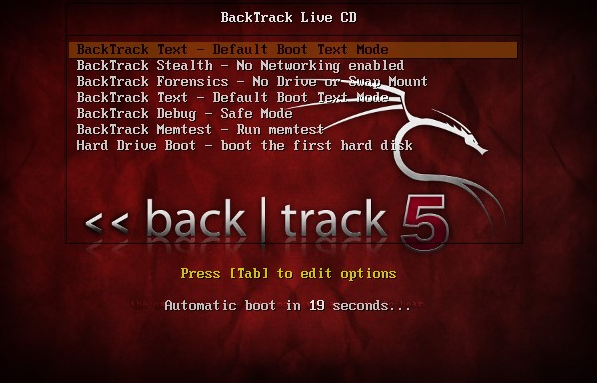
- det neste vinduet vil faktisk se slik ut. Du må bare skrive startx for å få GUI og trykk Enter.
- nå vil dere se Et Skrivebordsområde der du finner et ikon «Installer BackTrack» du må kjøre den.
da må du gå gjennom en enkel prosess som å sette opp klokken og plasseringen samt språk. Prosedyren for å installere BackTrack er veldig enkelt, dere må bare følge instruksjonene på skjermen.
Installer Og Kjør Backtrack På Windows Via Virtual Box:
- for å opprette en virtuell maskin, la Oss starte VirtualBox og trykke På ‘ Ny ‘ virtuell maskin knappen i verktøylinjen.
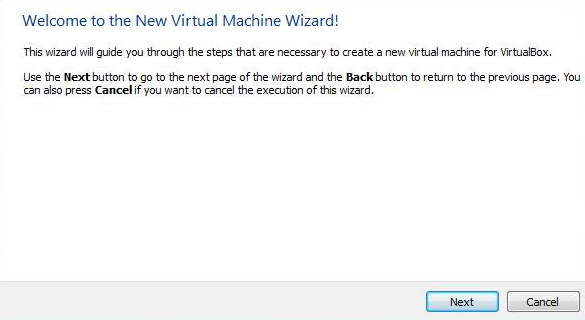
- Når du trykker på ny, Skriv inn et Navn for Den Virtuelle Maskinen. For eksempel,» Backtrack » velg DERETTER TYPEN OS Som Linux og Versjon Som Andre Linux. Når du gjør Det, trykker Du På Neste.
Merk:
vel, mitt vanlige valg er mellom 512 MB til 800 MB. Dere kan virkelig endre dette til hva dere vil, men jeg har kjørt inn i ram-problemet PÅ 512MB, så jeg pleier å opp det faktisk.
- bare velg ‘Opprett en ny harddisk’ og trykk På Opprett. Deretter ber den deg om å velge Harddisk filtype. Velg standard VDI (Virtual Disk Image), og trykk Deretter På Neste.
- så etter at dere må velge ‘Dynamisk tildelt’ og trykk På Neste. Og nå kommer den essensielle delen. Du må velge Størrelsen På Virtuell Stasjon. Jeg har gitt om 2GB diskplass for Virtuell Maskin faktisk. Du kan gi mer eller mindre etter behov. Når Du trykker På Neste, Vil Den Virtuelle Maskinen bli opprettet.
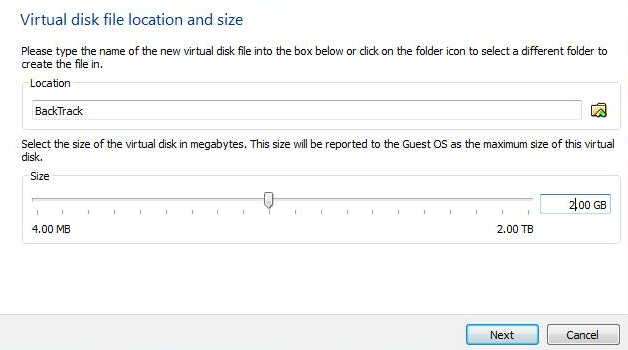
- Vel, legger Backtrack Linux ISO Til Virtuell Maskin. Nå som Du har opprettet Virtuell Maskin, må du legge til EN ISO-eller Bildefil av ET OS. For Å gjøre Det, trykk Bare På Innstillinger-knappen. Du må velge Lagring, og deretter Velge Tom. Og til slutt, velg diskikonet på høyre side. Som ville åpne opp en rullegardinmeny også.
Videre | backtrack for windows
- nå må du velge ‘Velg en virtuell CD / DVD-diskfil’ og bla til katalogen DER ISO – eller Bildefilen er lagret. I dette tilfellet vil jeg bare bla gjennom og velge BT5. ISO-bilde fra harddisken min faktisk. Og bare trykk PÅ OK. Nå er alt og alt satt opp. Alt du trenger å gjøre er å trykke’Start’.
- etter at dere klikker På Start, starter Den Virtuelle Maskinen opp. Så laster DET OPP OPERATIVSYSTEMET (i dette tilfellet – BackTrack 5). Dere må kanskje trykke Enter så BackTrack starter oppstart nå.
- det er bare det nå du kan installere og kjøre backtrack i windows. Så på denne måten installerer dere og kjører backtrack 5 på windows 7,8,10 også.
Installer og Kjør Backtrack via ISO (Bildefil)
denne metoden er et enkelt alternativ for å installere Og kjøre Backtrack på Windows Pc. Bare følg de gitte trinnene for å fortsette videre:
- programvaren power ISO eller demon tools (Sannsynligvis vil den allerede være installert på datamaskinen din). Hvis det ikke er installert, så bare laste NED ISO verktøy fra den gitte linken faktisk:
Last Ned LInk
- Last Ned Retur ISO-bildefilen
- DU trenger EN CD-eller DVD-skriverprogramvare og også en kompatibel Stasjon.
- sett deretter Inn En Tom DVD i Harddisken.
- bare bruk Power ISO-filen for å brenne Bildefilen på Disken.
- Installer backtrack på PCEN etter å ha startet den på NYTT VIA DVD.